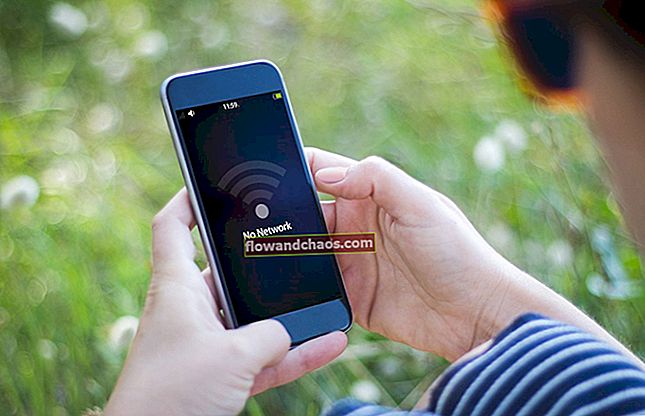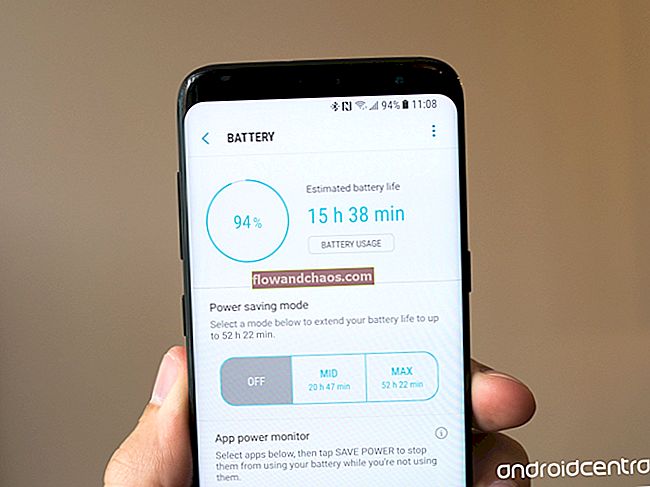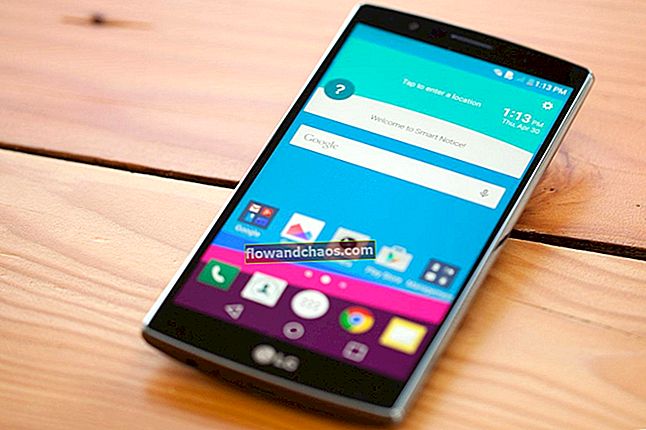הגדרת iMessage היא פשוטה, אבל מה לעשות אם אתה רואה את השגיאה "iMessage מחכה להפעלה" או שה- iMessage שלך פשוט לא עובד על ה- iPhone שלך? תהליך ההפעלה נמשך בדרך כלל עד 24 שעות. לרוב ההפעלה הסתיימה תוך כשעה בערך. אם ה- iMessage תקוע ואתה ממשיך לראות את אותה שגיאה, ישנם מספר פתרונות יעילים לנסות. הפתרונות הבאים חלים לא רק על שגיאת "iMessage מחכה להפעלה", אלא גם אם אתה רואה את ההודעות כגון "ההפעלה אינה מוצלחת" ו- "אירעה שגיאה במהלך ההפעלה".
הערה: לפני שתנסה את הפתרונות, פנה אל הספק שלך וודא שאתה יכול לקבל הודעות SMS ושהספק שלך תומך ב- iMessage. כמו כן, וודא שיש לך חיבור יציב לאינטרנט (Wi-Fi או רשת סלולרית).
ראה גם: כיצד לתקן iPhone / iPad לא יופעל
צעדים לתיקון "iMessage ממתין להפעלה" באייפון
מספר טלפון
יש לרשום את מספר הטלפון שלך באפליקציית הטלפון שלך. אם זה לא המקרה, או אם הזנת מספר שגוי, הגדרה והפעלה של שירות iMessage לא תתאפשר.
- נווט אל הגדרות
- הקש על טלפון
- יש לרשום את המספר שלך כ- "המספר שלי"
- אם המספר שלך לא נוסף, או אם הוא לא נכון, הקש על "המספר שלי" והוסף אותו או תקן אותו.

תאריך שעה
עליך לוודא שתאריך ושעה מוגדרים כהלכה. יש אפשרות שתוכל לבחור, "הגדר אוטומטית". ובכל זאת, וודא שאזור הזמן והשעה אכן נכונים. נווט אל הגדרות> תאריך ושעה ובצע כמה שינויים במידת הצורך. אם הזמן או אזור הזמן אינם נכונים, החלף את האפשרות "הגדר אוטומטית" והגדר את הזמן והאזור הנכונים באופן ידני.

מצב טיסה
פתרון פשוט זה יעיל מאוד בתיקון בעיות iPhone שונות. עם כמה ברזים בלבד, תוכלו להיפטר משגיאת "iMessage מחכה להפעלה". פתח את אפליקציית ההגדרות, הקש על מצב טיסה והפעל אותו. עכשיו המתן למשך 30 שניות וכבה אותו שוב. לאחר כמה דקות נסה להשתמש שוב ב- iMessage.

כבה את iMessage והפעל מחדש את ה- iPhone שלך
מה לעשות אחר כך? עבור אל הגדרות> הודעות וכבה את ה- iMessage על ידי החלפת המתג שלידו.

השלב הבא הוא להפעיל מחדש את ה- iPhone שלך. לחץ לחיצה ממושכת על לחצן שינה / התעוררות ואז גרור את המחוון כדי לכבות את הטלפון שלך. לאחר שהטלפון כבוי, לחץ לחיצה ממושכת על כפתור השינה / השכמה עד שתראה את לוגו Apple.

www.iphonehacks.com
חזור להגדרות, הקש על הודעות והפעל את iMessage שוב. אני מקווה שזה יניע את הדברים ושירות iMessage יופעל.

צא ממזהה Apple שלך והיכנס
אם הפתרונות הנ"ל לא פתרו את הבעיה ואתה עדיין רואה אחת מהודעות השגיאה, צא ממזהה Apple שלך והיכנס שוב. בוא נראה כיצד לעשות זאת:
- לך להגדרות
- לאחר מכן, הקש על הודעות
- הקש על שלח וקבל
- הקש על מזהה Apple שלך ואז הקש על יציאה
- עכשיו עבור אל הודעות וכבה את ה- iMessage
- כבה את ה- Wi-Fi, המתן 10-15 שניות והפעל אותו מחדש
- חזור להגדרות> הודעות> שלח וקבל
- הזן את מזהה Apple שלך
הסבר למטה בתמונה:
- למכשירי iPhone ומכשירי iOS אחרים: הגדרות >> הודעה >> שלח וקבל. כאן, פשוט הקש על מזהה Apple והתנתק. לאחר מכן היכנס שוב ל- iMessages.
- עבור Mac: אפליקציית הודעות >> העדפות >> חשבון. לחץ על צא ואז נסה להיכנס.


בדוק את ההגדרה ב- Mac
אתה יכול גם להבטיח שאפליקציית Messages ב- Mac שלך הופעלה באמצעות אותו מזהה Apple. בצע את השלבים הבאים:
- פתח את אפליקציית ההודעות >> העדפות >> חשבון
- אם הפעלת אותו בעבר, עליך רק לבדוק אם הוא משתמש באותו מזהה Apple כמו במכשירי iOS האחרים. אל תשכח לוודא שהאפשרות 'הפעל חשבון זה' מסומנת.

- אם אפליקציית ההודעות לא הופעלה, אתה יכול פשוט להיכנס באמצעות אותו מזהה Apple

בדוק את ההגדרה במכשירי iOS האחרים
באפשרותך לבצע את אותם השלבים כמו הפיתרון מספר 1 באייפד שלך או במכשירי iOS האחרים. ודא שנכנסת עם אותו מזהה Apple במקטע שלח וקבל.
החלף מספר הגדרות שונות
להלן פיתרון יעיל נוסף. בצע את השלבים המפורטים להלן, ונקווה, iMessage יופעל סוף סוף.
- עבור אל הגדרות> הודעות
- כעת כבה את iMessage ואת FaceTime
- לאחר מכן, עבור אל הגדרות או פתח את מרכז ההודעות והפעל את מצב טיסה
- לאחר שתפעיל את מצב טיסה, ה- Wi-Fi יכבה
- עבור אל הגדרות או פתח את מרכז ההודעות והפעל Wi-Fi
- נווט להודעות והפעל את iMessage ו- FaceTime
- אם בקש הוסף את מזהה Apple שלך
- פתח את מרכז ההודעות והשבית את מצב המטוס, או עבור אל הגדרות והשבית אותו משם
- אם אתה רואה את ההודעה "הספק שלך עשוי לגבות תשלום עבור הודעות SMS המשמשות להפעלת iMessage", לחץ על אישור
- אם אין הודעה כזו, עבור אל הגדרות, השבת את iMessage והפעל אותה שוב.
אפס את הגדרות הרשת
פתרון זה עבד עבור לא מעט משתמשים. אנשים רבים סוף סוף נפטרו משגיאת "iMessage חכה להפעלה". זכור שזה יאפס את רשתות ה- Wi-Fi והסיסמאות שלך, כלומר תצטרך להזין את הסיסמה עבור הרשת שלך שוב.
- עבור אל הגדרות> כללי
- הקש על אפס
- לאחר מכן, הקש על אפס את הגדרות הרשת
- הכנס סיסמה
- הקש על אפס הגדרות רשת כדי לאשר את פעולתך.

הכנס מחדש את כרטיס ה- SIM שלך
עדיין חווה את אותה הבעיה? נסה את הפעולות הבאות:
- עבור אל הגדרות> הודעות וכבה את iMessage
- לחץ לחיצה ממושכת על לחצן שינה / התעוררות וגרור את המחוון כדי לכבות את ה- iPhone שלך
- הסר את כרטיס ה- SIM והכנס אותו שוב
- לחץ והחזק את כפתור השינה / השכמה עד להופעת לוגו Apple
- לאחר מכן עבור אל הגדרות> כללי> אפס> אפס הגדרות רשת. כפי שהוסבר לעיל, פעולה זו תאפס את הגדרות ה- Wi-Fi שלך, כך שתצטרך להזין את הסיסמאות עבור רשתות Wi-Fi.
- לאחר האיפוס, הפעל את ה- Wi-Fi
- עבור אל הגדרות> הודעות והפעל את iMessage מחדש.
עדכן את התוכנה
האם יש לך את הגרסה האחרונה של iOS? אם לא, התקן אותו כי זה יכול לפתור את הבעיה.
- חבר את ה- iPhone שלך למקור חשמל ולרשת Wi-Fi
- נווט אל הגדרות
- הקש על כללי> עדכון תוכנה
- אם הורדת בעבר את הגרסה האחרונה, הקש על התקן ואם לא עשית זאת, הקש על הורד והתקן

הגדרות VPN
תוכל לפתור את הבעיה על ידי ביצוע שינויים מסוימים בהגדרות ה- VPN. עבור אל הגדרות ה- iPhone, הקש על כללי והקש על פרופיל (אם אין אפשרות כזו, דלג על פתרון זה). לאחר שתלחץ על פרופיל, תראה פרופילים מותקנים. נקה את הפרופילים האלה. לשם כך, הקש על כל אחד מהם ולאחר מכן הקש על מחק פרופיל.
אפס את הגדרות המיקום והפרטיות
דבר פשוט נוסף שתוכלו לעשות כדי לפתור את הבעיה הוא לאפס את הגדרות המיקום והפרטיות. כך תוכל לעשות זאת:
- לך להגדרות
- הקש על כללי
- לאחר מכן, הקש על אפס
- תראה אפס מיקום ופרטיות, הקש עליו
- הכנס סיסמה
- הקש על אפס מיקום ופרטיות כדי לאשר את פעולתך.
זכור שברגע שתעשה זאת, היישומים שיש לך ב- iPhone שלך כבר לא ישתמשו במיקום שלך. תוכל לעבור על היישומים מאוחר יותר ולהעניק להם הרשאה להשתמש במיקום שלך.

למחוק את כל התוכן וההגדרות
נראה ששום דבר לא עובד? אולי אתה צריך התחלה חדשה. אתה יכול למחוק את כל התוכן וההגדרות ב- iPhone שלך ואז להגדיר אותו כמכשיר חדש. לפני שתתחיל, גבה את הנתונים כי זה ימחק את כל מה שאחסנת ב- iPhone שלך.
- עבור אל הגדרות> כללי> אפס
- הקש על מחק את כל התוכן וההגדרות
- הכנס סיסמה
- הקש על מחק את ה- iPhone
- לאחר השלמת פעולה זו, המכשיר יופעל מחדש
- בצע את השלבים להגדרת המכשיר כמכשיר חדש
- לאחר שתסיים, הגדר את iMessage ואני מקווה שהוא יופעל.

iPhone לא מסנכרן את iMessage?
בדוק את הגדרת ההודעה ב- iPhone
הדבר הראשון שצריך לעשות הוא לבדוק את הגדרות ההודעה ב- iPhone SE שלך ולוודא שמזהה ה- Apple שלך מחובר באמצעות שלח וקבל.
- עבור אל הגדרות >> הודעות >> שלח וקבל
- הקש על מזהה Apple שלך עבור iMessage
- הזן את מזהה ה- Apple והסיסמה שלך
- המתן עד שתהליך האימות יסתיים ויופיע דוא"ל המשויך למזהה Apple שלך.

שגיאת "iMessage ממתינה להפעלה" לאחר עדכון iOS
השגיאה "iMessage ממתין להפעלה" עשויה להופיע לאחר שדרוג ה- iPhone שלך לגרסה האחרונה של iOS. אם נתקלת באותה בעיה, תוכל לנסות את הפתרונות שהסברנו לעיל, כגון:
- החלף מצב טיסה
- ודא שהתאריך, השעה ואזור הזמן נכונים
- כבה את iMessages, הפעל מחדש את ה- iPhone שלך ואז הפעל את iMessages
- צא מ- Apple ID והיכנס שוב
- אפס את הגדרות הרשת
- הכנס מחדש את כרטיס ה- SIM שלך
- הגדרות VPN
- אפס את הגדרות המיקום והפרטיות
אם נראה ששום דבר לא עובד, תוכל להחזיר את ה- iPhone להגדרות היצרן באמצעות iTunes. לפני שתתחיל, ודא שיש לך את הגרסה האחרונה של iTunes. כמו כן, גבה את הנתונים שלך.
- חבר את ה- iPhone למחשב והפעל את iTunes
- בחר באייפון שלך
- בחלונית סיכום, בחר באפשרות "שחזר אייפון"
- על מנת לאשר את פעולתך, לחץ על שחזר
- iTunes תמחק את ה- iPhone שלך ותתקין את הגרסה האחרונה של iOS
- לאחר השלמת זה, ה- iPhone שלך יופעל מחדש
- הגדר אותו כמכשיר חדש ואז הגדר את iMessage שוב.

iMessage לא עובד / שגיאת הפעלה - לא ניתן היה להיכנס
לפעמים, "iMessage ממתין להפעלה" יכול להופיע בגלל בעיות בחיבור לרשת, במיוחד אם אתה רואה הודעה שאומרת "לא ניתן להיכנס". דברים שיש לנסות:
- אם אתה משתמש ב- Wi-Fi, עבור אל הגדרות, כבה אותו והפעל אותו שוב.
- אם אתה משתמש בנתונים סלולריים, עבור אל הגדרות> סלולרי, כבה את הנתונים הסלולריים והפעל אותם מחדש.
- חיבור ה- Wi-Fi שלך גרוע? עבור לנתונים סלולריים או להיפך.
- נווט להגדרות, הפעל מצב טיסה, המתן מספר שניות וכבה אותו.
- הפעל מחדש את ה- iPhone שלך. לחץ והחזק את כפתור השינה / התעוררות וגרור את המחוון. לאחר שהטלפון כבוי, לחץ לחיצה ממושכת על כפתור השינה / השכמה עד שתראה את לוגו Apple.
- אם אתה מחובר לרשת ה- Wi-Fi הביתית שלך, הפעל מחדש את הנתב. נתק אותו משקע החשמל, המתן לרגע ואז חבר אותו שוב.
- אפס את הגדרות הרשת. לשם כך: עבור אל הגדרות> כללי> אפס> אפס הגדרות רשת. הקש על אפס הגדרות רשת כדי לאשר את פעולתך.
טיפים נוספים
- נווט אל //appleid.apple.com/
- בחר נהל את תעודת הזהות שלי
- ודא שכל המידע נכון
- לאחר שאימתת את המידע שלך, לחץ על כפתור "שמור שינויים" (שים לב, עליך ללחוץ על כפתור השמירה בין אם אתה מבצע שינוי כלשהו ובין אם לאו.
מוסבר למטה עם תמונה
ערוך את מזהה Apple
נסה לבדוק האם מספר טלפון האימות בו אתה משתמש עבור מזהה Apple נכון.
- עבור אל //appleid.apple.com והיכנס באמצעות מזהה Apple שלך
- בהגדרת החשבון, לחץ על ערוך, וודא שיש לך כתובת דוא"ל נכונה שמוגדרת תחת "ניתן להגיע אליו". אם לא, פשוט הזן אותו והקש על סיום.

טיפ הבא ל- iOS 9 ו- 10 (בטא)
אתה יכול לשחק עם ההגדרות ולראות אם זה עובד בשבילך. לדוגמא:
- כבה את ה- WiFi
- השבת את Facetime
- הפעל / כבה את מצב טיסה
- הפעל את iMessage
- הפעל מחדש את הטלפון
- הפעל מחדש את Facetime
אתה יכול לעשות זאת באופן רציף או תוצאתי.
בעיות / פתרונות אלה נמצאים ויעילים ב- iPhone 4, iPhone 4s, iPhone 5, iPhone 5s, iPhone 5c, iPhone 6, iPhone 6 Plus, iPhone 6s, iPhone 6s Plus, iPhone SE, iPhone 7 ו- iPhone 7 Plus.